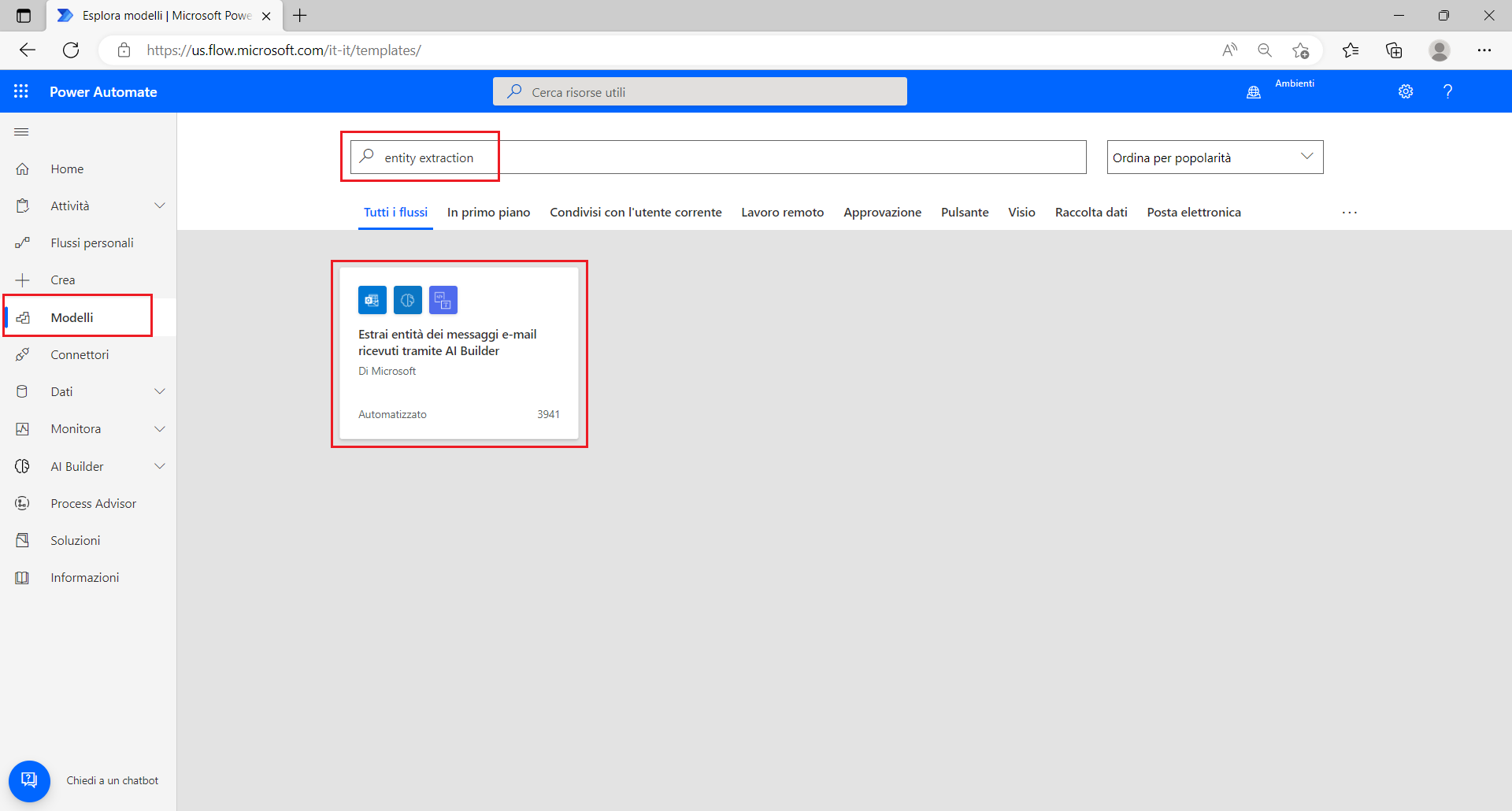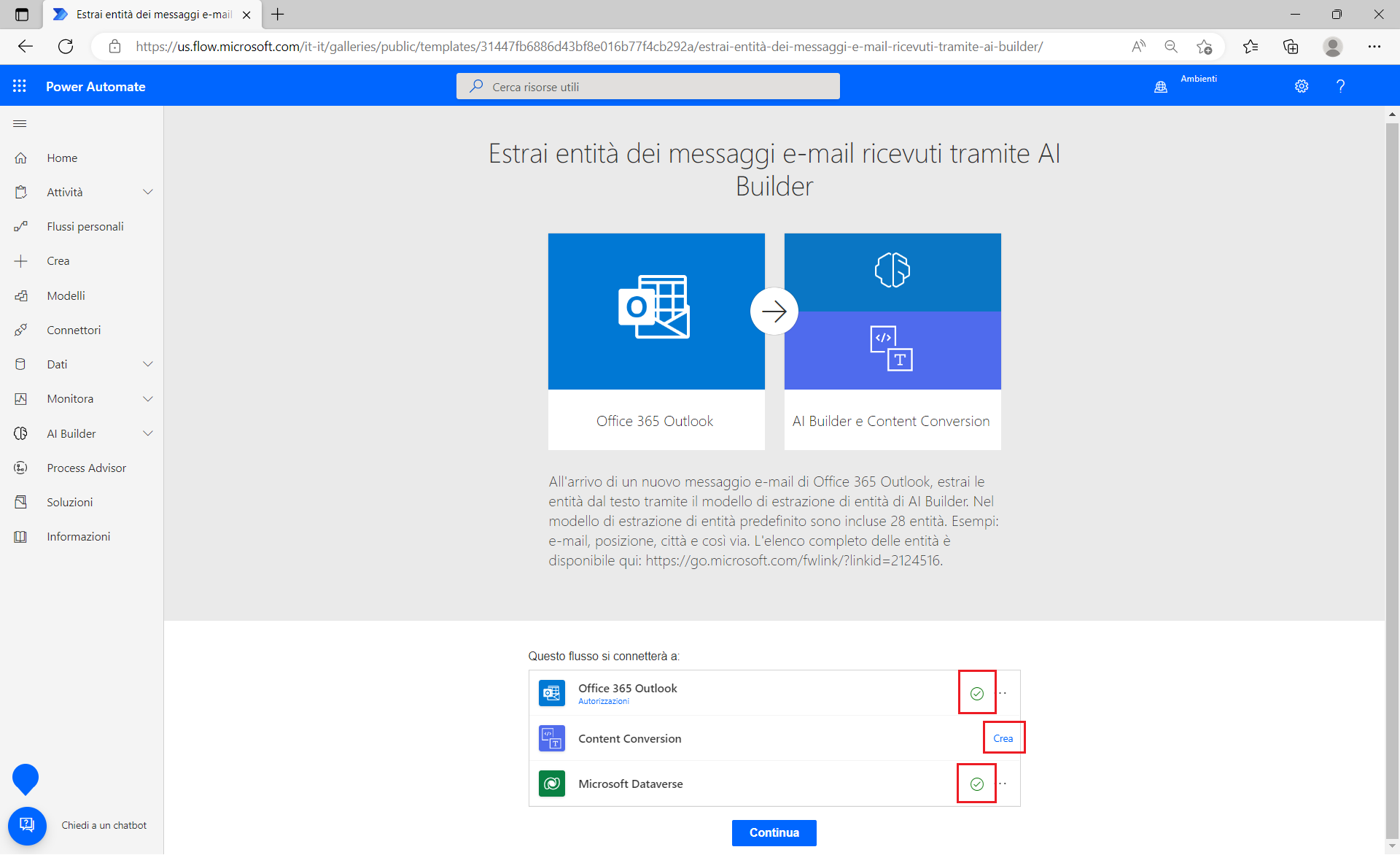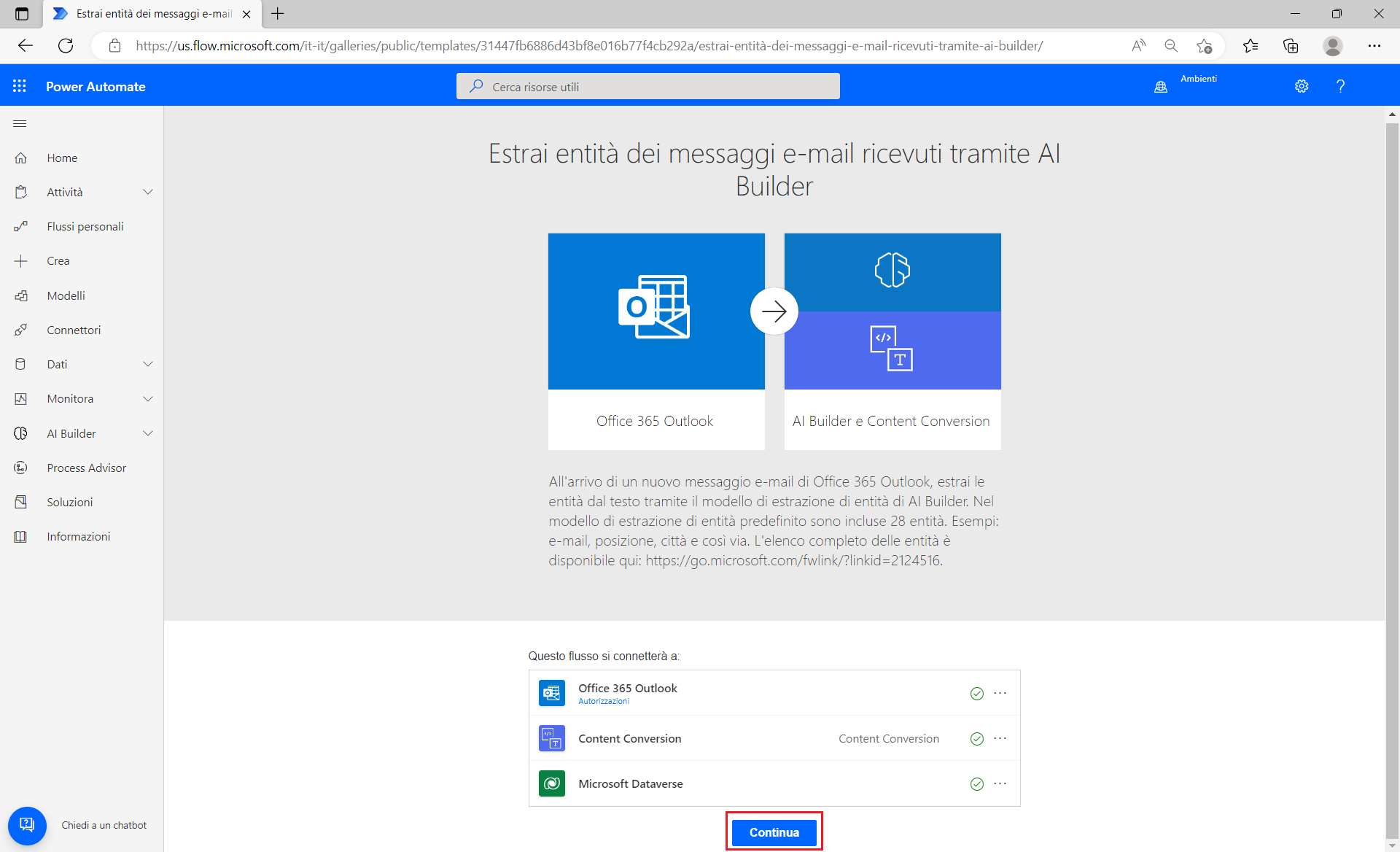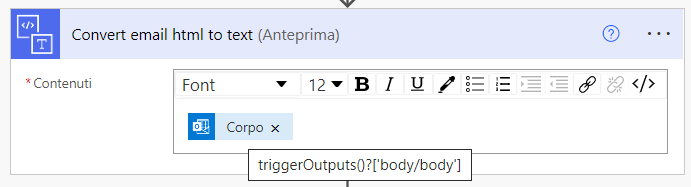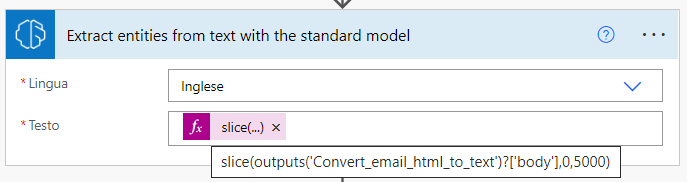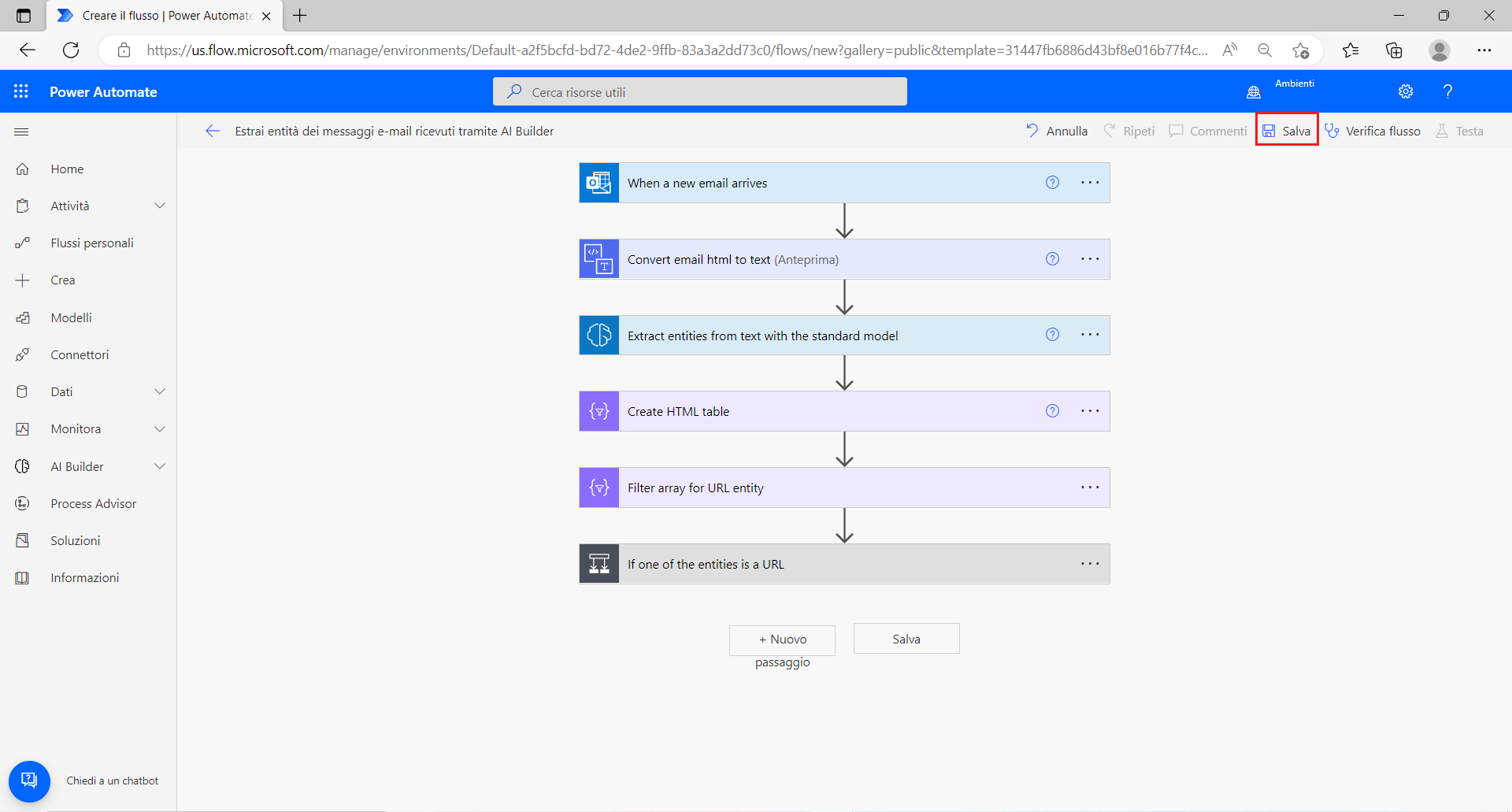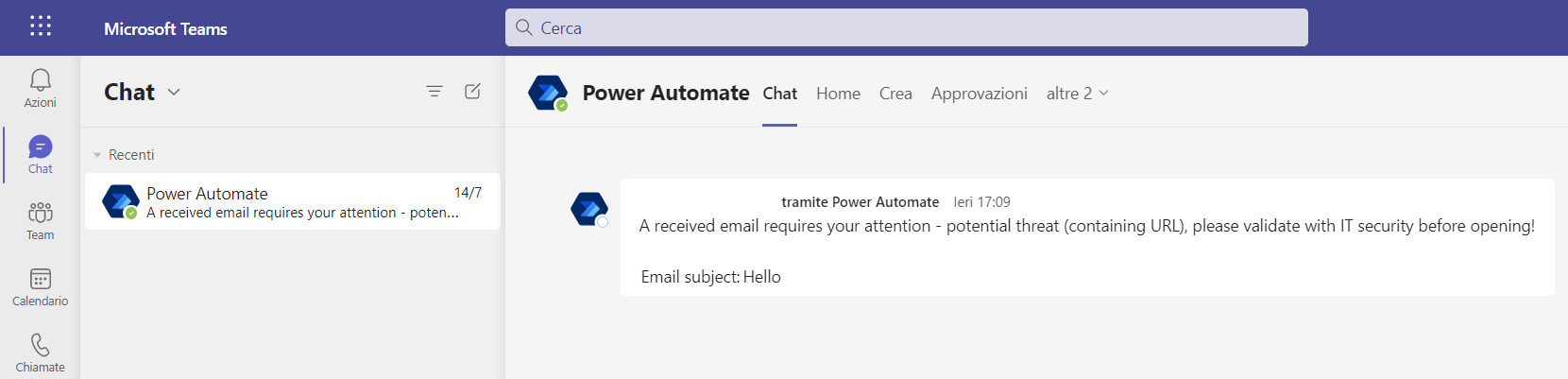Esercizio - Uso del modello di estrazione delle entità predefinito in Power Automate
In questo esercizio si crea un flusso cloud di Power Automate attivato sui nuovi messaggi e-mail in arrivo e che in seguito elabora i messaggi con l'estrazione di entità.
In base ai risultati, se una delle entità riconosciute è un URL, si riceve una notifica di Microsoft Teams che informa che il messaggio è una potenziale minaccia. Il team di sicurezza IT deve confermare se il collegamento è legittimo e se un messaggio e-mail può essere considerato sicuro o se deve essere messo in quarantena.
Attività iniziali
Come modello predefinito, l'estrazione di entità è pronta per essere usata e non richiede alcun training. È possibile creare un flusso cloud di Power Automate e quindi aggiungervi l'azione di estrazione di entità AI Builder.
Per questo esercizio, è possibile sfruttare un modello di Power Automate esistente per iniziare.
In Power Automate Studio andare alla sezione Modelli e cercare estrazione di entità. Selezionare il riquadro per il modello Estrai entità dei messaggi e-mail ricevuti tramite AI Builder.
Verificare che tutte le connessioni richieste siano collegate all'account di posta elettronica. Se necessario, creare la connessione selezionando Crea.
Dopo aver creato la connessione, selezionare Continua.
Salvare il flusso.
Revisione delle azioni di flusso
Il modello ha generato un flusso cloud che viene attivato quando arriva il messaggio e-mail e che in seguito elabora il messaggio con l'estrazione di entità.
Assicurarsi di familiarizzare con le diverse azioni sequenziali contenute nel nuovo flusso, come descritto di seguito:
Il trigger monitora la posta in arrivo per l'account della connessione selezionata.
Per garantire che nessun tag HTML interferisca con il processo di estrazione di entità, il sistema converte il contenuto del messaggio (Corpo) da HTML a testo normale.
Supponendo che il messaggio sia in inglese, il modello di estrazione di entità elabora i primi 5.000 caratteri (limitazione del modello) del testo convertito.
I risultati vengono convertiti in una tabella HTML in modo che sia possibile esaminarli durante il test del flusso.
Elaborazione dei risultati
L'azione di estrazione di entità restituisce una serie di risultati che consistono nell'elenco delle entità rilevate con informazioni dettagliate, ad esempio:
Tipo: tipo dell'entità rilevato.
startIndex e lunghezza: indicazione della posizione e della lunghezza della porzione di testo cui è destinata questa entità.
Valore: porzione estratta del testo che rappresenta l'entità.
Punteggio: livello di attendibilità per l'entità rilevata.
Questo scenario si concentra su un tipo di entità, ovvero URL. Di conseguenza, la procedura seguente filtra i risultati per continuare e inviare la notifica solo quando viene rilevata tale entità.
Aggiungere un'azione di filtro matrice per mantenere solo il tipo di entità URL.
Aggiungere un'azione condizionale per continuare solo se nella matrice filtrata è rimasto almeno un elemento.
Quando la condizione è valida, pubblicare una notifica di Teams.
Test del flusso
L'ultimo passaggio consiste nel verificare che il flusso elabori i messaggi di posta elettronica in arrivo nel modo previsto e che invii una notifica Teams se un URL fa parte di un messaggio di posta elettronica ricevuto.
Per testare il flusso, effettuare i passaggi seguenti:
Salvare il flusso.
Verificare che il flusso sia attivo. Selezionare Attiva se disponibile.
In Outlook, inviare a se stessi (oppure all'indirizzo e-mail monitorato) un messaggio che contenga frasi ed elementi diversi. Per il primo scenario di test, includere un collegamento a un sito Web nel messaggio e-mail.
In Teams, verificare di aver ricevuto una notifica per questo messaggio.
Per il secondo scenario di test, creare un nuovo messaggio e-mail che non contenga un collegamento a un sito Web. Non viene ricevuta alcuna notifica di Teams.
Per interrompere l'elaborazione dei messaggi e-mail in arrivo, disattivare il flusso.